更換驅動器抽屜 - DS460C
 建議變更
建議變更


若要更換磁碟架中的磁碟機抽屜,您可以暫停整個儲存系統(HA 對),這樣可以保留磁碟架上的資料聚合。或者,您可以保持 HA 對正常運行,但這需要您將資料聚合中的所有資料移至磁碟架的磁碟機上,然後使其離線並刪除這些資料聚合。如果磁碟架包含根聚合,則必須暫停 HA 對。
此過程適用於帶有 IOM12 或 IOM12B 模組的架子。
此程序需要下列項目:
-
防靜電保護
*可能的硬體損壞:*為了防止磁碟機櫃受到靜電釋放的損害、請在處理磁碟機櫃元件時使用適當的防靜電保護。 -
更換磁碟機匣
-
更換左和右纜線鏈
-
手電筒
-
此程式適用於具有 DCM 驅動器抽屜和/或 DCM2 或 DCM3 驅動器抽屜的機架。(機架還將配備兩個 IOM12 模組或兩個 IOM12B 模組。)
當 DCM、DCM2 或 DCM3 驅動器抽屜發生故障時,您會收到 DCM、DCM2 或 DCM3 驅動器抽屜來更換它。

|
當您使用較新的 DCM2 或 DCM3 驅動器抽屜更換故障驅動器抽屜時,請確保ONTAP軟體和 IOM12 或 IOM12B 模組韌體運行的是支援 DCM2 或 DCM3 抽屜所需的最低版本。 IOM12韌體升級可在更換磁碟機匣之前或之後完成。此程序可讓您升級韌體、做為準備藥櫃更換程序的一部分。 |
-
DCM、DCM2 和 DCM3 驅動器抽屜可以透過外觀進行區分:
資料中心管理員磁碟機抽屜如下所示:
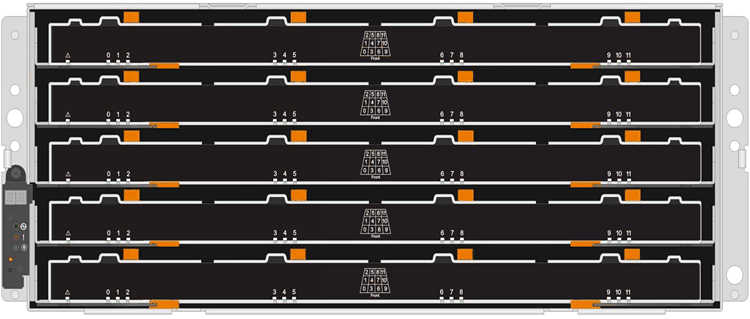
DCM2磁碟機抽取器以藍色等量磁碟區和「DCM2」標籤加以區分:
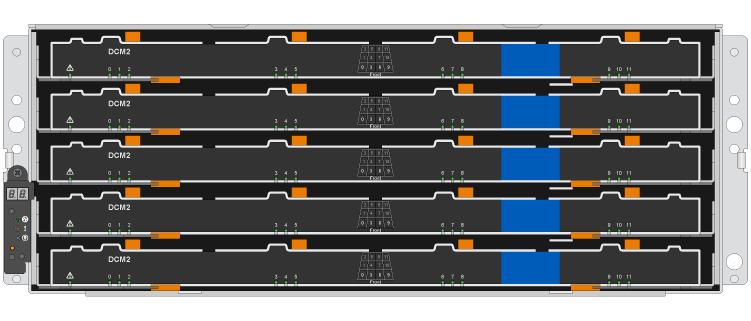
DCM3 驅動器抽屜以藍色和灰色條紋以及“DCM3”標籤來區分:
步驟 1:準備更換驅動器抽屜
在更換磁碟機抽屜之前,您必須確保根據需要更新 IOM FW 和ONTAP ,並暫停 HA 對(這允許您將資料聚合保留在磁碟架上),或保持 HA 對正常運作(這需要您將所有資料從駐留在磁碟機上的資料聚合中移出)。然後,您必須離線並刪除資料聚合。但是,如果磁碟架包含根聚合,則必須暫停 HA 對。最後,您必須關閉磁碟架的電源。
-
確定更換故障磁碟機抽屜時、是否會導致磁碟櫃結合IOM12模組和任何數量的DCM2磁碟機抽取器。
-
確定是否需要升級 IOM 韌體:
-
如果磁碟櫃將結合IOM12模組和任何數量的DCM2磁碟機抽取器、您必須將IOM12韌體升級至0300版或更新版本、否則請執行下一步。
-
如果機架將有 IOM12 模組和任意數量的 DCM3 驅動器抽屜組合,則必須將 IOM12 FW 升級至版本 0401 或更高版本。
-
如果機架將有 IOM12B 模組和任意數量的 DCM3 驅動器抽屜組合,則必須將 IOM12B FW 升級到版本 0202 或更高版本。
如果需要,您可以造訪NetApp支援站點 "下載磁碟架韌體的目前版本" 。否則,轉到下一步。
-
-
如果您的機架將有 IOM12 或 IOM12B 模組與任意數量的 DCM3 驅動器抽屜的組合,則您的系統必須運行以下最低版本的ONTAP:
-
ONTAP 9.17.1RC1
-
ONTAP 9.16.1P3
-
ONTAP 9.15.1P11
-
ONTAP 9.14.1P13
-
ONTAP 9.13.1P16
-
ONTAP 9.12.1P18
-
-
如果機櫃包含來自HA配對中任一控制器的根Aggregate、或是您選擇停止HA配對(而非保持HA配對正常運作)、請完成下列子步驟;否則、請執行下一步。
停止HA配對時、資料集合體仍可保留在磁碟櫃上。 -
停止HA配對中的兩個控制器。
-
檢查儲存系統主控台、確認HA配對已停止。
-
關閉機櫃電源。
-
轉到該部分, 移除纜線鏈 。
-
-
如果您選擇保持HA配對正常運作、請完成下列子步驟:
如果您嘗試以磁碟櫃上的集合體來更換藥櫃、可能會造成多磁碟毀損的系統中斷。 -
將所有資料從位於機架上所有磁碟機上的資料聚合中移動。
資料包括但不限於磁碟區和LUN。
-
卸除並刪除集合體、讓磁碟機成為備援磁碟機:
可以從任一控制器的clusterShell輸入命令。
'離線儲存Aggregate -Aggregate name'
'儲存Aggregate刪除-Aggregate Aggregate名稱'
-
確認磁碟機沒有集合體(為備援磁碟機):
-
在任一控制器的clusterShell中輸入以下命令:「torage disk show -ber櫃_bering_number_」
-
檢查輸出以確認磁碟機是否為備用磁碟機。
備用磁碟機在「Container Type」(容器類型)欄中顯示「shpare」(磁碟機)。
-
如果磁碟機在磁碟櫃中故障、「Container Type(容器類型)」欄中會出現「中斷」。 -
關閉機櫃電源。
-
第 2 步:拆除電纜鏈
DS460C磁碟機櫃中每個磁碟機藥櫃的左右纜線鏈可讓藥櫃滑入和滑出。您必須先移除兩個纜線鏈、才能移除磁碟機抽屜。
每個磁碟機抽屜都有左右纜線鏈。纜線鏈上的金屬端點會滑入機箱內對應的垂直和水平托架、如下所示:
-
左右垂直支架可將纜線鏈連接至機箱的中板。
-
左右兩側的橫式托架可將纜線鏈連接至個別的抽屜。
-
您已完成準備更換磁碟機抽屜步驟,以便您的 HA 對停止或您已從駐留在磁碟機上的資料聚合中移動所有數據,並且離線並刪除資料聚合以允許磁碟機成為備用磁碟機。
-
您已關閉磁碟櫃電源。
-
您已取得下列項目:
-
防靜電保護
*可能的硬體損壞:*為避免對磁碟櫃造成靜電損害、請在處理磁碟櫃元件時使用適當的防靜電保護。 -
手電筒
-
-
提供防靜電保護。
-
從磁碟機櫃的背面、如下所示、卸下適當的風扇模組:
-
按下橘色彈片以釋放風扇模組的握把。
圖中顯示了風扇模組延伸的握把、並從左側的橘色索引標籤中釋放。
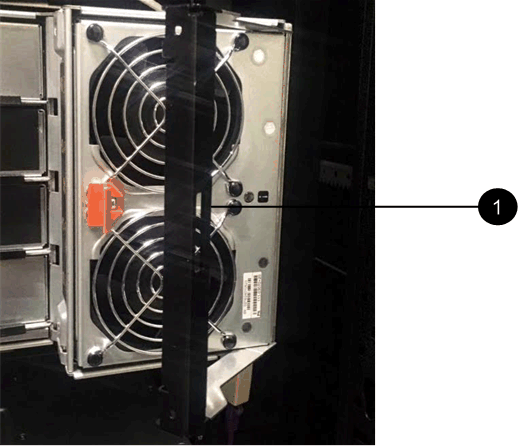

風扇模組握把
-
使用握把、將風扇模組從磁碟機櫃中拉出、然後放在一旁。
-
-
手動判斷要中斷連接的五個纜線鏈中的哪一個。
圖中顯示了卸下風扇模組的磁碟機櫃右側。卸下風扇模組之後、您可以看到每個抽屜的五個纜線鏈、以及垂直和水平連接器。提供磁碟機匣1的標註。


纜線鏈

直立連接器(連接至中板)

橫式連接器(連接至磁碟機匣)
頂端纜線鏈連接至磁碟機抽屜1。底部的纜線鏈連接至磁碟機抽屜5。
-
用手指將右側的纜線鏈往左移動。
-
請依照下列步驟、從對應的垂直支架上拔下任何正確的纜線鏈。
-
使用手電筒、找出連接至機箱垂直支架的纜線鏈末端的橘色環。


垂直托架上的橘色環
-
輕按橘色環的中央、並將纜線的左側拉出機箱、以拔下垂直連接器(連接至中板)。
-
若要拔下纜線鏈、請小心地將手指朝自己的方向拉約1英吋(2.5公分)、但將纜線鏈接頭留在垂直托架內。
-
-
請依照下列步驟拔下纜線鏈的另一端:
-
使用手電筒、找出連接至機箱中橫式托架的纜線鏈末端的橘色環。
圖中所示為右側的橫式連接器、而纜線鏈已中斷連接、並部分拉出左側。
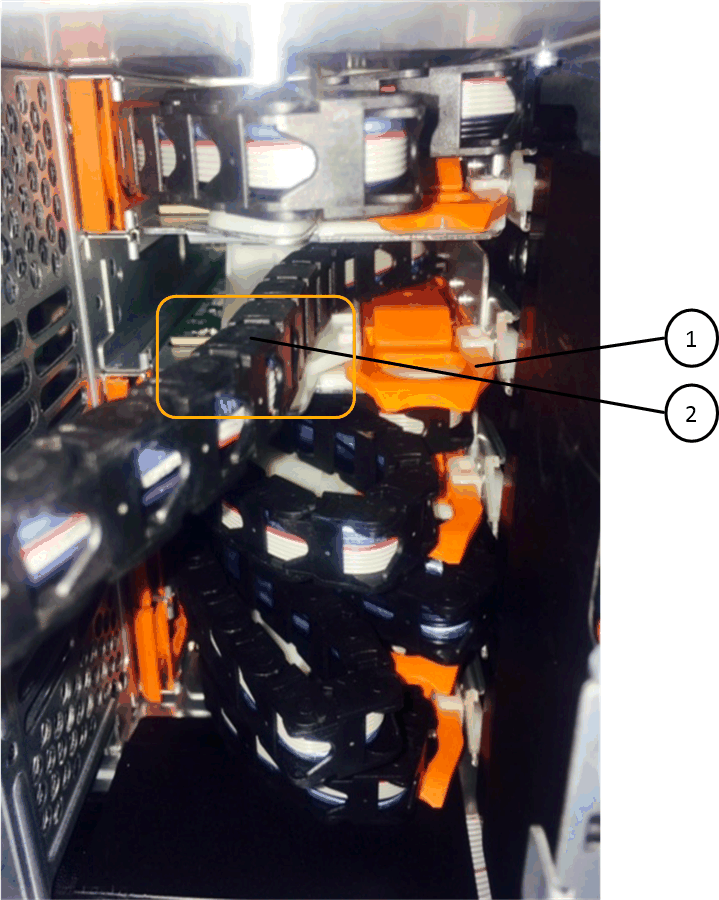

橫式支架上的橘色環

纜線鏈
-
將手指輕插入橘色環。
圖中所示為水平支架上的橘色環、可向下推、以便將其餘的纜線鏈從機箱中拉出。
-
朝自己的方向拉動手指、拔下纜線鏈。
-
-
小心地將整個纜線鏈從磁碟機櫃中拉出。
-
從磁碟機櫃背面、移除左側的風扇模組。
-
請依照下列步驟、從垂直托架上拔下左纜線鏈:
-
使用手電筒、找出連接至垂直托架的纜線鏈末端的橘色環。
-
將手指插入橘色環。
-
若要拔下纜線鏈、請將手指朝自己的方向拉約1英吋(2.5公分)、但將纜線鏈接頭留在垂直托架內。
-
-
從橫式支架拔下左纜線鏈、並將整個纜線鏈從磁碟機櫃中拉出。
步驟 3:移除驅動器抽屜
移除左右纜線鏈之後、您可以從磁碟機櫃中移除磁碟機抽屜。移除磁碟機抽取器時、必須將抽取器的一部分滑出、移除磁碟機、以及移除磁碟機抽取器。
-
您已移除磁碟機抽屜的左右纜線鏈。
-
您已更換左右風扇模組。
-
從磁碟機櫃正面卸下擋板。
-
拉出兩個拉桿、以解開磁碟機抽屜。
-
使用延伸槓桿、小心地將磁碟機抽屜拉出、直到它停止為止。請勿將磁碟機匣從磁碟機櫃中完全移除。
-
從磁碟機匣中取出磁碟機:
-
將每個磁碟機正面中央可見的橘色釋放栓扣、輕拉回。下圖顯示每個磁碟機的橘色釋放栓鎖。
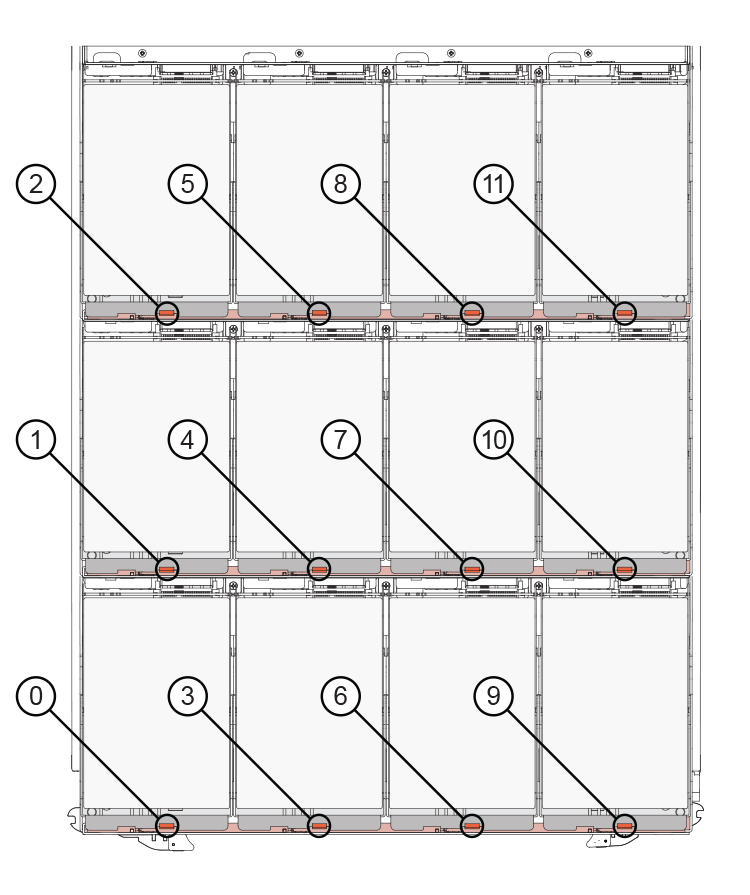
-
將磁碟機握把垂直提起。
-
使用握把將磁碟機從磁碟機匣中提出。
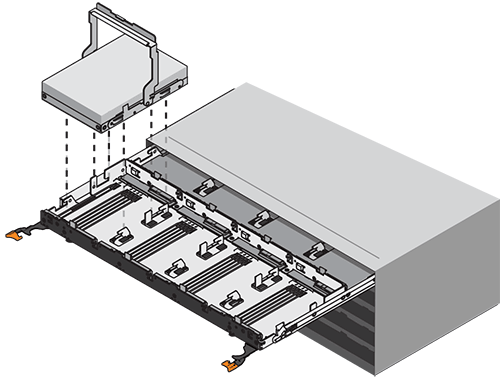
-
將磁碟機放在無靜電的平面上、遠離磁性裝置。
*可能的資料存取遺失:*磁區可能會破壞磁碟機上的所有資料、並對磁碟機電路造成無法修復的損害。為了避免資料遺失及磁碟機受損、請務必將磁碟機遠離磁性裝置。
-
-
請依照下列步驟移除磁碟機匣:
-
找到磁碟機抽屜兩側的塑膠釋放拉桿。
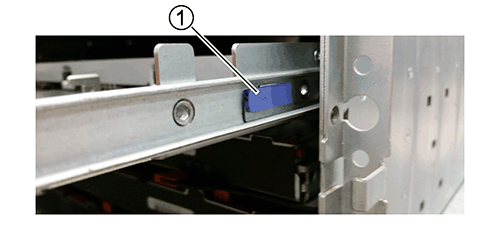

磁碟機抽屜釋放槓桿
-
朝自己的方向拉動鎖條、開啟兩個釋放拉桿。
-
同時按住兩個釋放拉桿、將磁碟機抽屜朝自己的方向拉動。
-
從磁碟機櫃中取出磁碟機匣。
-
步驟 4:安裝驅動器抽屜
若要將磁碟機抽取器安裝到磁碟機櫃中、必須將抽取器滑入閒置的插槽、安裝磁碟機、以及更換前擋板。
-
您已取得下列項目:
-
更換磁碟機匣
-
手電筒
-
-
從磁碟機櫃的正面、將一顆閃燈放入空的抽屜插槽、然後找出該插槽的鎖定彈片。
鎖定的翻轉器組件是一項安全功能、可防止您一次開啟多個磁碟機抽屜。
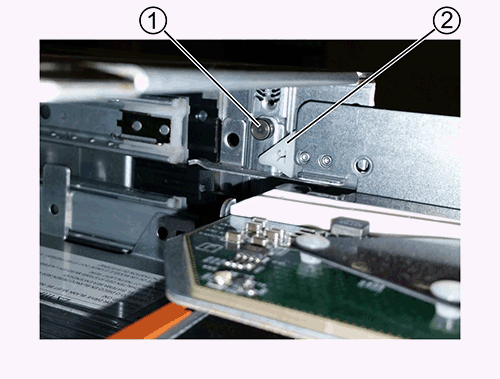

鎖定翻轉器

抽屜指南
-
將更換的磁碟機抽取器放在空插槽前方、並稍微放在中央右側。
將抽屜稍微放在中央右側、有助於確保鎖定的翻轉器和抽屜導引器已正確接合。
-
將磁碟機抽屜滑入插槽、並確定抽屜導板滑入鎖定的轉筒下方。
*設備受損風險:*如果抽屜導板未滑入鎖定的翻轉器下方、就會造成損壞。 -
小心將磁碟機抽屜完全推入、直到鎖扣完全卡入為止。
*設備受損風險:*如果您感到過度阻力或卡滯、請停止推動磁碟機抽屜。使用抽屜正面的釋放拉桿、將抽屜滑出。然後將抽屜重新插入插槽、並確保抽屜可自由滑入和滑出。 -
請依照下列步驟、將磁碟機重新安裝到磁碟機匣中:
-
拉出抽屜正面的兩個拉桿、以解開磁碟機抽屜。
-
使用延伸槓桿、小心地將磁碟機抽屜拉出、直到它停止為止。請勿將磁碟機匣從磁碟機櫃中完全移除。
-
在您要安裝的磁碟機上、將握把垂直提起。
-
將磁碟機兩側的兩個凸起按鈕對齊抽屜的槽口。
圖中顯示了磁碟機的右側視圖、顯示了凸起按鈕的位置。
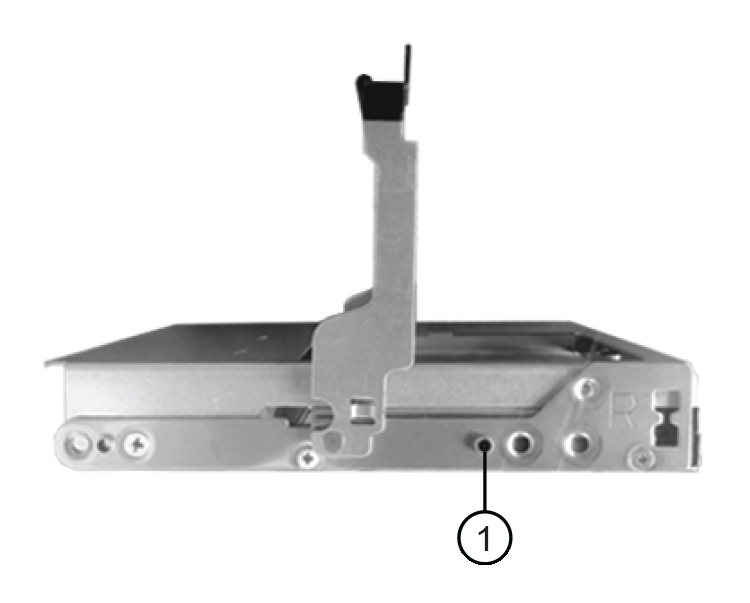

磁碟機右側的凸起按鈕。
-
將磁碟機垂直向下放、然後向下轉動磁碟機握把、直到磁碟機卡入定位。
如果您的磁碟櫃已部分裝入、表示您要重新安裝磁碟機的磁碟櫃所含的磁碟機數量少於其支援的12個磁碟機、請將前四個磁碟機安裝至前插槽(0、3、6和9)。
*設備故障風險:*為了確保適當的氣流並避免過熱、請務必將前四個磁碟機安裝到前插槽(0、3、6和9)。
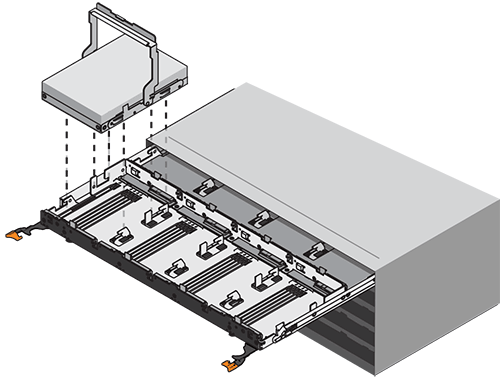
-
重複這些子步驟以重新安裝所有磁碟機。
-
-
將抽屜從中央推回磁碟機櫃、然後關閉兩個槓桿。
*設備故障風險:*請務必同時推動兩個槓桿、以完全關閉磁碟機抽屜。您必須完全關閉磁碟機抽取器、以確保通風良好、並避免過熱。 -
將擋板連接至磁碟機櫃的正面。
步驟 5:連接電纜鏈
安裝磁碟機抽屜的最後步驟、是將更換的左右纜線鏈連接至磁碟機櫃。連接纜線鏈時、請依照您拔下纜線鏈時的順序進行。您必須先將鏈的橫式連接器插入機箱的橫式托架、然後再將鏈的垂直連接器插入機箱的垂直托架。
-
您已更換磁碟機抽屜和所有磁碟機。
-
您有兩個替換的纜線鏈、分別標示為左和右(位於磁碟機抽屜旁的橫式連接器上)。
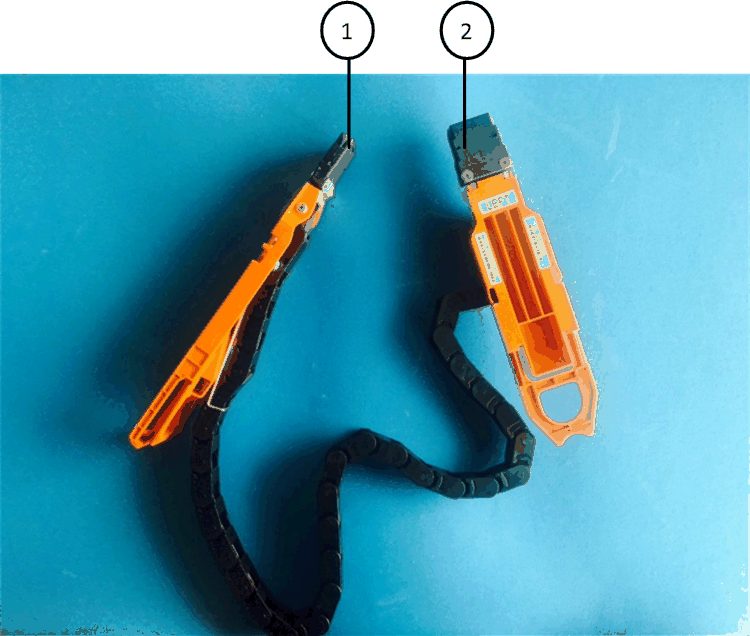
| 標註 | 纜線鏈 | 連接器 | 連線至 |
|---|---|---|---|
|
左 |
垂直 |
中板 |
|
左 |
橫式 |
磁碟機抽屜 |
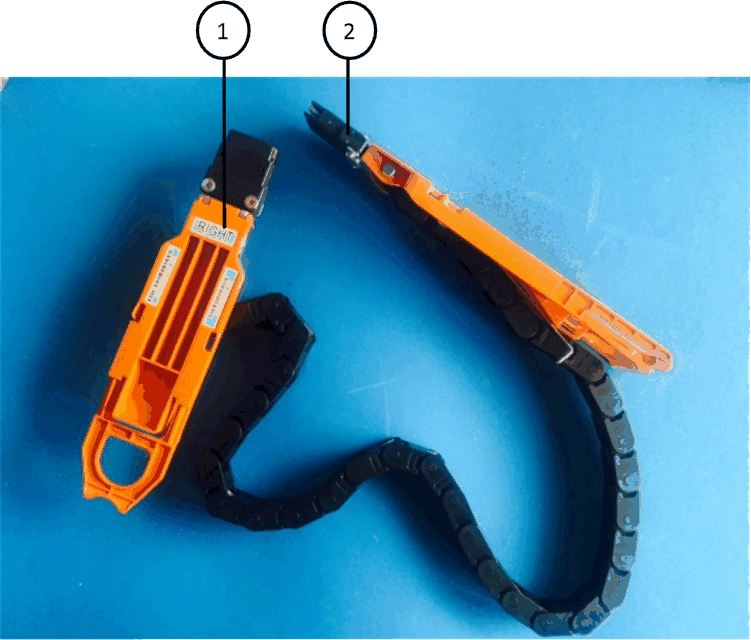
| 標註 | 纜線鏈 | 連接器 | 連線至 |
|---|---|---|---|
|
沒錯 |
橫式 |
磁碟機抽屜 |
|
沒錯 |
垂直 |
中板 |
-
請依照下列步驟連接左纜線鏈:
-
找到左纜線鏈上的水平和垂直連接器、以及機箱內對應的水平和垂直支架。
-
將兩個纜線鏈連接器對齊其對應的支架。
-
將纜線鏈的橫式連接器滑入橫式托架上的導軌下方、並將其推入到底。
圖中所示為機箱中第二個磁碟機抽屜左側的導軌。
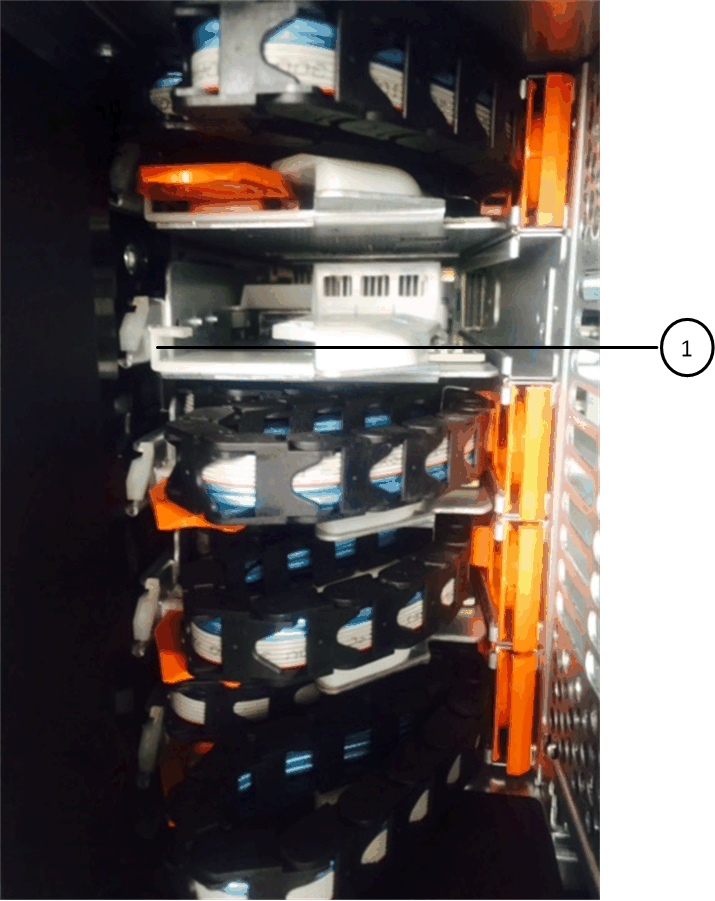

導軌
+
*設備故障風險:*請務必將連接器滑入支架導軌下方。如果連接器位於導軌頂端、則系統執行時可能會發生問題。
-
將左纜線鏈上的垂直連接器滑入垂直托架。
-
重新連接纜線鏈的兩端之後、請小心拉動纜線鏈、以確認兩個連接器均已鎖定。
*設備故障風險:*如果連接器未鎖定、纜線鏈可能會在抽取器運作期間鬆脫。
-
-
重新安裝左風扇模組。
-
請依照下列步驟重新連接正確的纜線鏈:
-
找到纜線鏈上的水平和垂直連接器、以及機箱內對應的水平和垂直支架。
-
將兩個纜線鏈連接器對齊其對應的支架。
-
將纜線鏈的橫式連接器滑入橫式托架上的導軌下方、並將其推入到底。
*設備故障風險:*請務必將連接器滑入支架導軌下方。如果連接器位於導軌頂端、則系統執行時可能會發生問題。
-
將右側纜線鏈上的垂直連接器滑入垂直托架。
-
重新連接纜線鏈的兩端之後、請小心拉動纜線鏈、以確認兩個連接器均已鎖定。
*設備故障風險:*如果連接器未鎖定、纜線鏈可能會在抽取器運作期間鬆脫。
-
-
重新安裝正確的風扇模組。
-
重新應用電力:
-
開啟磁碟機櫃上的兩個電源開關。
-
確認兩個風扇均已開啟、且風扇背面的黃色LED燈已關閉。
-
-
如果您已停止HA配對、請在ONTAP 兩個控制器上都開機支援功能、否則請執行下一步。
-
如果您已將資料移出磁碟架並刪除了資料聚合,現在可以使用磁碟架中的備用磁碟來建立或擴充聚合。要了解有關這些過程的更多信息,請參閱 "Aggregate建立工作流程"和 "Aggregate擴充工作流程" 。



